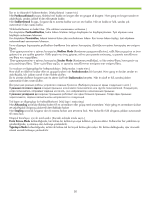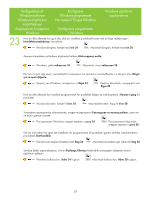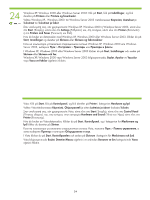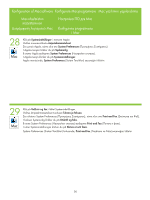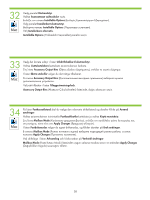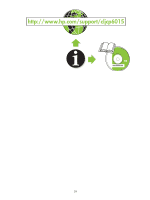HP CP6015dn HP Booklet Maker/Finisher Accessory - (mutiple language) Install G - Page 56
Aygıt Ayarları, Aksesuar Çıkış Bölmesi, Uygula, Özellikler
 |
UPC - 883585363018
View all HP CP6015dn manuals
Add to My Manuals
Save this manual to your list of manuals |
Page 56 highlights
25 Højreklik på ikonet HP Color LaserJet CP6015, og klik på Egenskaber. Napsauta HP Color LaserJet CP6015 -kuvaketta hiiren kakkospainikkeella ja valitse Ominaisuudet HP Color LaserJet CP6015 Properties Høyreklikk på HP Color LaserJet CP6015-ikonet, og klikk på Egenskaper HP Color LaserJet CP6015 Högerklicka på ikonen HP Color LaserJet CP6015 och klicka på Egenskaper. HP Color LaserJet CP6015 simgesini sağ tıklatın ve Özellikler seçeneğini tıklatın. 26 Klik på fanen Enhedsindstillinger. Valitse Laitteen asetukset -välilehti Device Settings Klikk på kategorien Enhetsinnstillinger Klicka på fliken Enhetsinställningar. Aygıt Ayarları sekmesini tıklatın. 27 Rul ned til Udskriftsbakke til ekstraudstyr. Vælg den samme driftstilstand, der er konfigureret på kontrolpanelet, og klik derefter på Anvend. Windows-opsætningen er nu fuldført. Selaa kohtaan Lisätulostelokero. Valitse sama toimintatila kuin ohjauspaneelista on valittu ja valitse Käytä. Windows-asennus on valmis. Accessory Output Bin Apply Windows Bla ned til Ekstra utskuff. Velg den samme operasjonsmodus som ble konfigurert på kontrollpanelet, og klikk deretter på Bruk. Windows-oppsettet er nå fullført. Windows Bläddra ned till Tilläggsutmatningsfack. Välj samma driftsläge som konfigurerades på kontrollpanelen och klicka på Använd. Installationen i Windows är nu slutförd. Aşağıya Aksesuar Çıkış Bölmesi seçeneğine gidin. Kontrol panelinde yapılandırılmış olan çalışma modunu seçin ve Uygula düğmesini tıklatın. Windows kurulumu tamamlanmıştır. 55